|
Les Tutoriels Traduits de
VaZsu
avec son
aimable autorisation
***

Merci
beaucoup à
VaZsu
de
m'avoir donné l'exclusivité de la traduction française
de ses tutoriels
***


***
Ces
traductions m'appartiennent
Il est
strictement interdit de les copier ou de les
distribuer sur le Net
Les tutoriels sont la propriété de
leurs auteurs
***
Tutoriel 219
vous trouverez
l'original de ce tutoriel ICI
***
Ce
tutoriel a été réalisé dans PSP 2018 mais peut être
effectué dans les autres versions PSP
Ces
traductions m'appartiennent
Il est
strictement interdit de les copier ou de les distribuer
sur le Net
***
Filtres
:
ICI
VM Texture/Tile à
Gogo
Carolaine & Sensibility /CS-LDots
***
Matériel :

***
Les
tubes sont offerts à usage personnel
Vous n'avez pas la permission de
placer ces tubes sur un autre site sans la permission du
créateur
***
 |
Cette flèche pour marquer votre ligne
Clic gauche pour la déplacer
|
***
1 - Ouvrir le fichier
Vyp_Alpha_tutoriel219.pspimage
**Calques/Dupliquer
Nous continuons sur la copie
**Sélection/Sélectionner Tout
**Activer le fichier Gradient.png
Edition/Copier/Edition/Coller
dans la sélection
Sélection/Ne rien sélectionner
**Effets/VM Texture/Tile à Gogo
réglages suivants :
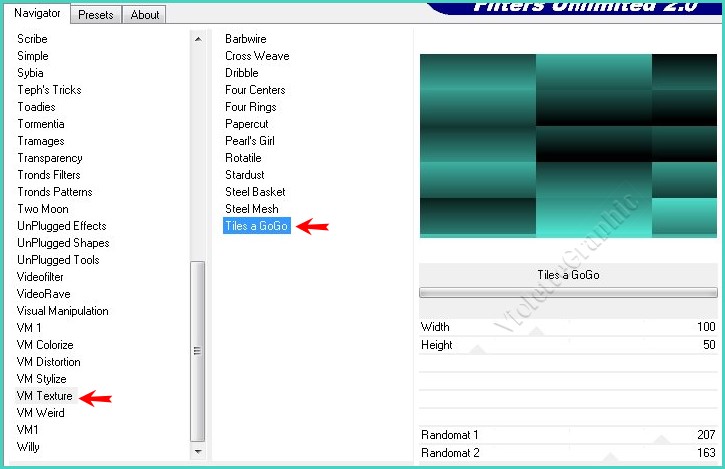
2 -
Effets/Medhi/Sorting Tiles réglages suivants :
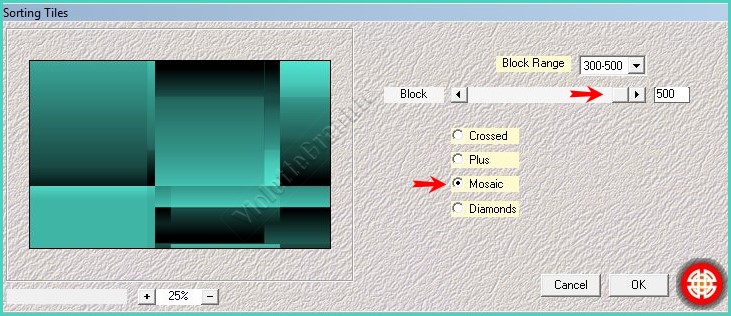
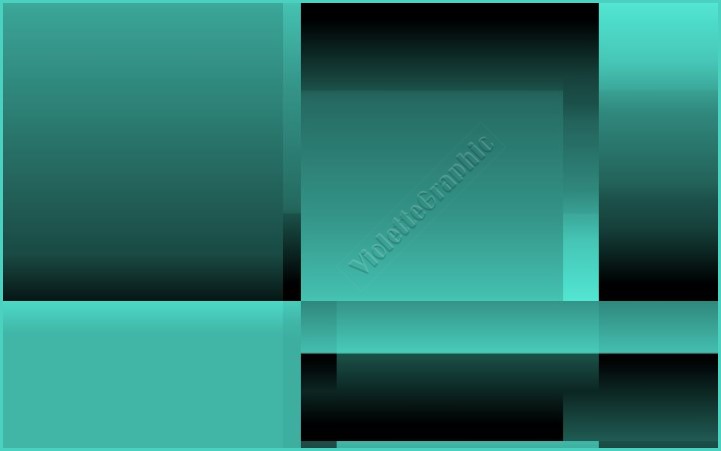
3 - Calques/Dupliquer
Image/Miroir/Miroir horizontal
Opacité à 50%
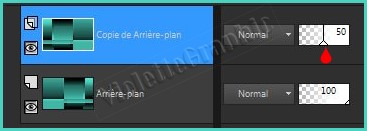
**Effets/Effets de bords/Accentuer sur chacun des
calques
**Calques/Fusionner le
calque du dessous
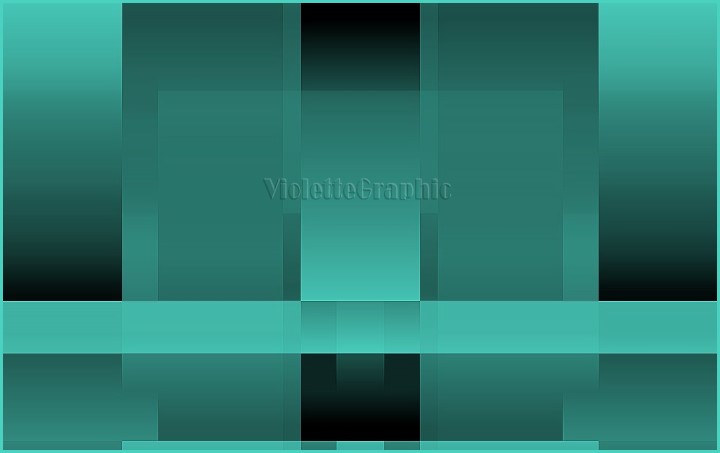
4 -
Sélection/Charger/Enregistrer une sélection/charger à
partir Canal Alpha
Charger la
sélection 1
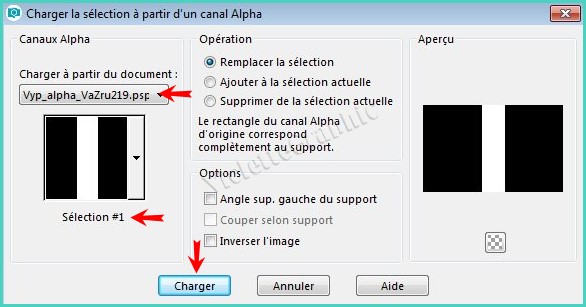
**Sélection/Transformer la
sélection en calque
Sélection/Ne rien sélectionner
5 - Effets/Effets géométriques/ inclinaison
réglages suivants :
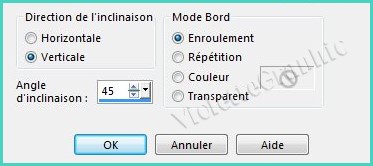
6 - Placer ce rectangle sur le côté droit:
**Activer l'outil sélecteur placer ces réglages X: 865
/ Y: 0
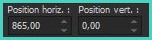 Touche "A" pour désélectionner
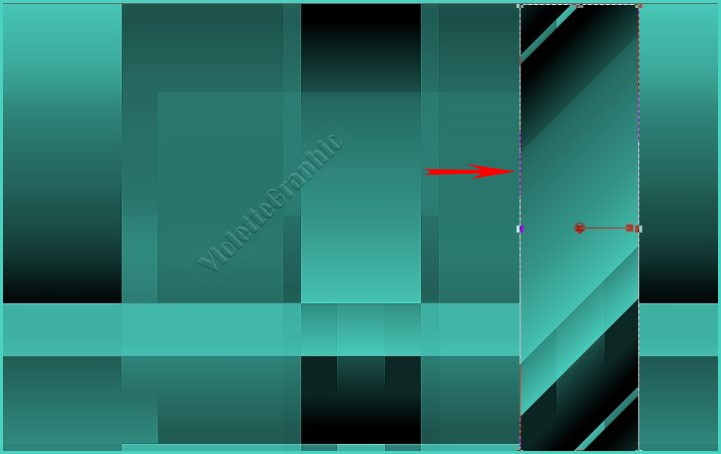
7 - A l'aide de l'outil stylo configuré ainsi :
style de ligne: plein/taille: 8
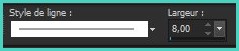
Tracer deux lignes verticales comme ci-dessous:
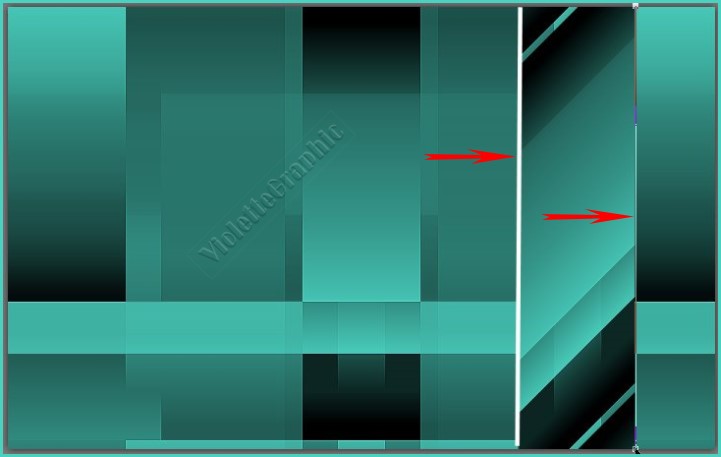
**Calques/Convertir en calque
raster
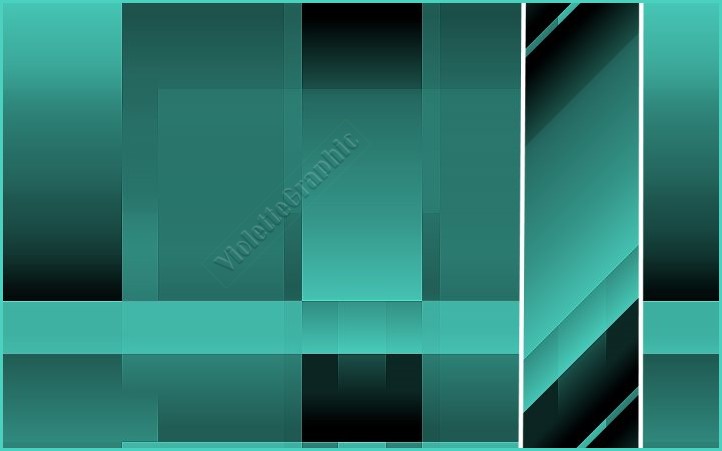
8 - style de ligne: plein/taille: 2
pixels
Tracer deux lignes verticales comme ci-dessous :
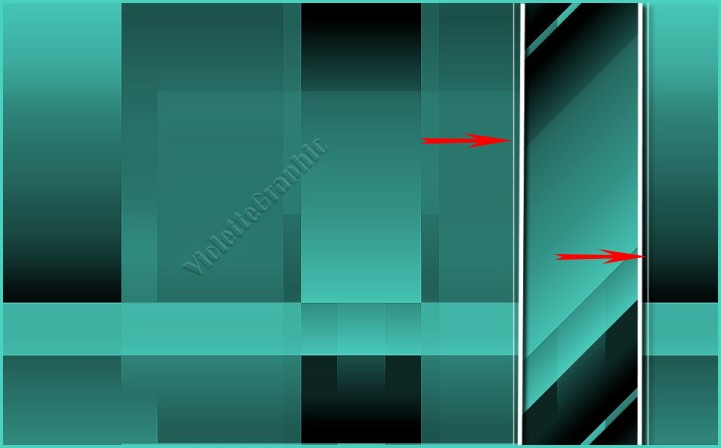
**Calques/Convertir en calque
raster
**Calques/Fusionner le
calque du dessous
**Effets/Effets
3D/Ombre Portée
:
5/5/100/10/couleur #000000
9 - De nouveau
**Calques/Fusionner le
calque du dessous
**Effets/Effets
3D/Ombre Portée
:
5/5/100/10/couleur #000000
10 - Activer le calque du fond
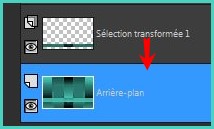
**Sélection/Charger/Enregistrer une sélection/charger à
partir Canal Alpha
Charger la
sélection 2

**Sélection/Transformer la
sélection en calque
Sélection/Ne rien sélectionner
11 -
Calques/Réorganiser/Placer
en haut de la pile
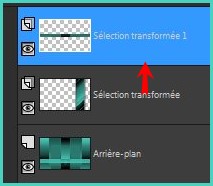
**Activer l'outil sélecteur placer ces réglages X: 0
/ Y: 315
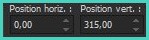
Touche "A" pour désélectionner
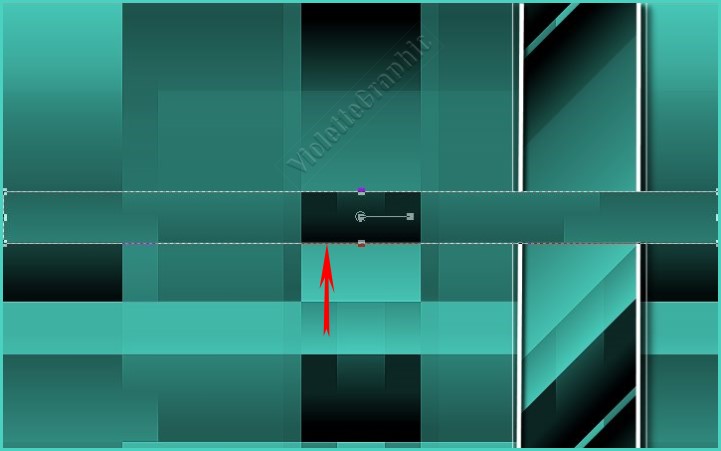
12 -
Sélection/Charger/Enregistrer une sélection/charger à
partir Canal Alpha
Charger la
sélection 3
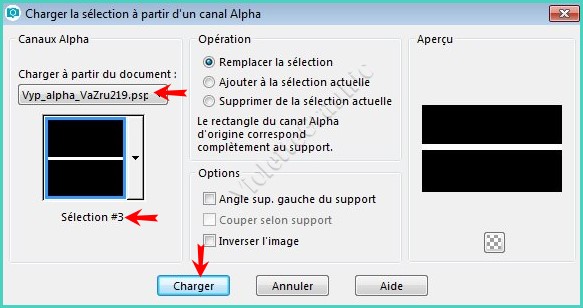
**Effets/Carolaine & Sensibility /CS-LDots
réglages
suivants :
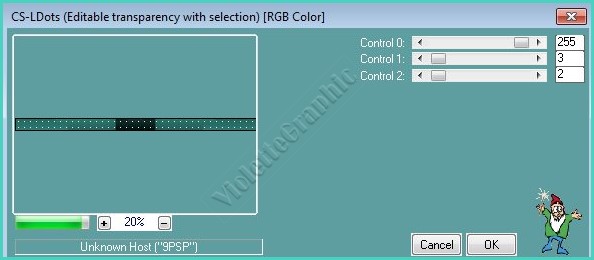
sélection/Ne rien sélectionner
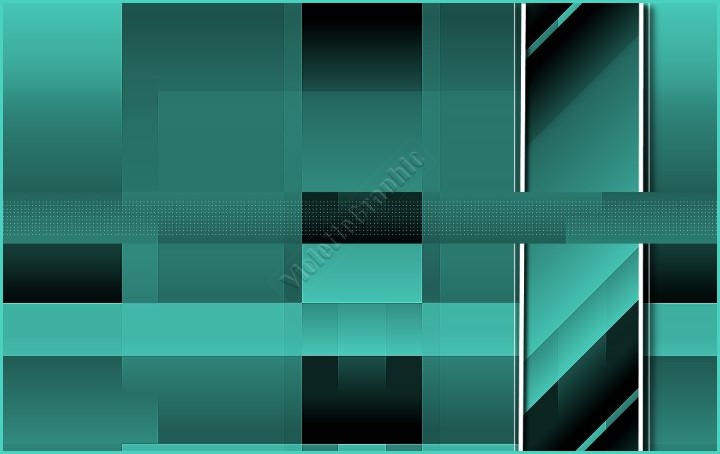
13 - Avec l'outil stylo / style de
ligne: diamond /taille: 8 pixels
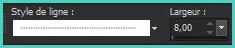
premier-plan : couleur #971b1b / arrière-plan fermé
**Tracer trois lignes horizontales comme ci-dessous :
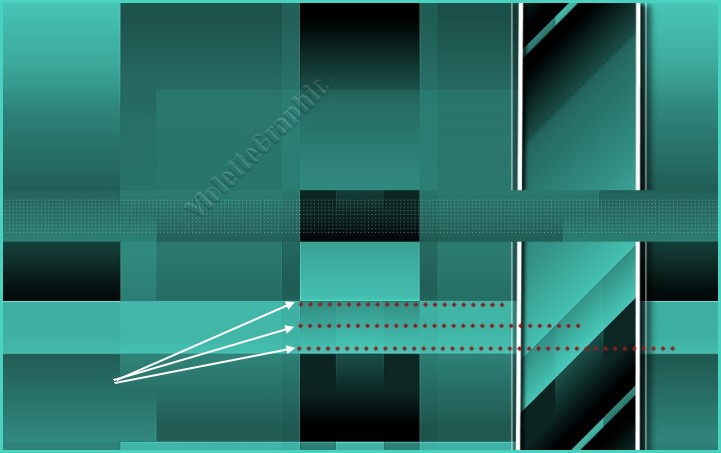
**Effets/Effets
3D/Ombre Portée
:
1/1/100/0/couleur #000000
14
- Activer le tube VaZsu Button.png
Edition/Copier/Edition/Coller
comme nouveau calque
Image/Redimensionner à 35%/décocher " Redimensionner tous les
calques"
**Activer l'outil sélecteur placer ces réglages X: 926
/ Y: 315
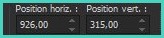 Touche "A" pour désélectionner **Effets/Effets
3D/Ombre Portée
:
0/0/100/20/couleur #000000 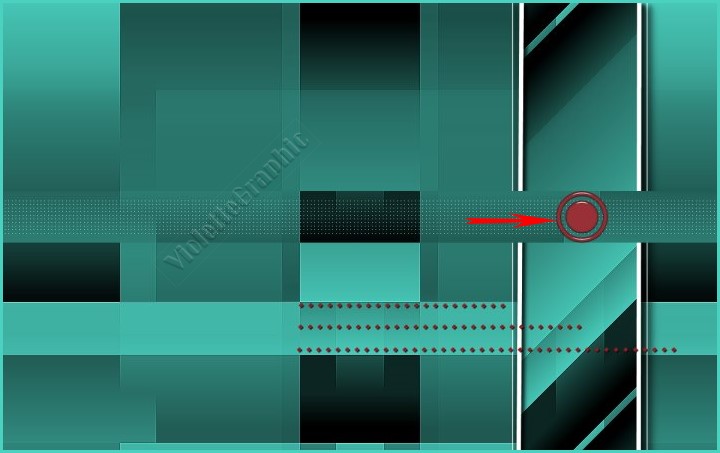
15 - Calques/Dupliquer ( 2 fois )
Image/Redimensionner à 85%/décocher " Redimensionner tous les
calques"
Placer comme ci-dessous:
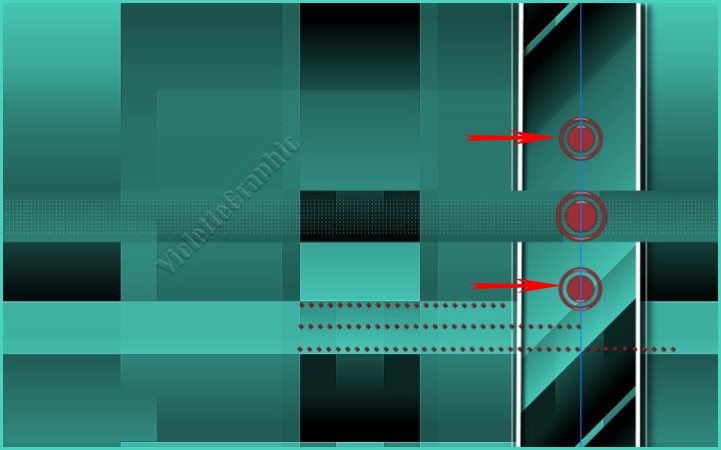
16 -
Calques/Fusionner le
calque du dessous
2 fois **Effets/Effets
3D/Ombre Portée
:
2/3/70/10/couleur #000000
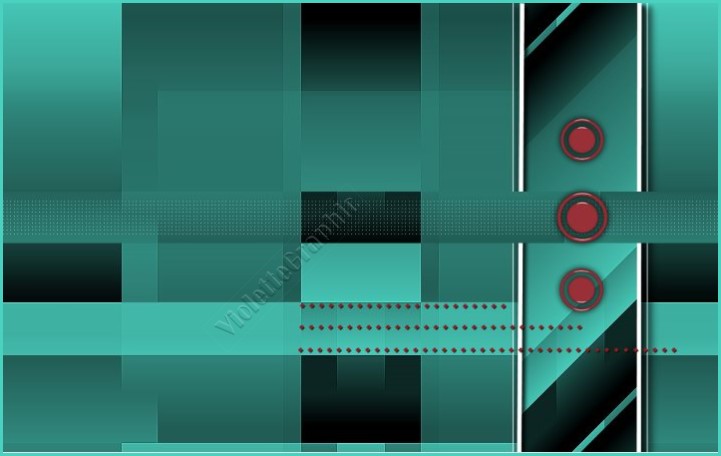
17 - Activer le tube Cady.png
Supprimer le filigrane
**Edition/Copier/Edition/Coller
comme nouveau calque
Image/Redimensionner à 50% puis 80% /décocher " Redimensionner tous les
calques"
Placer comme sur l'image finale
**Effets/Effets
3D/Ombre Portée
:
-4/15/40/20/couleur #000000
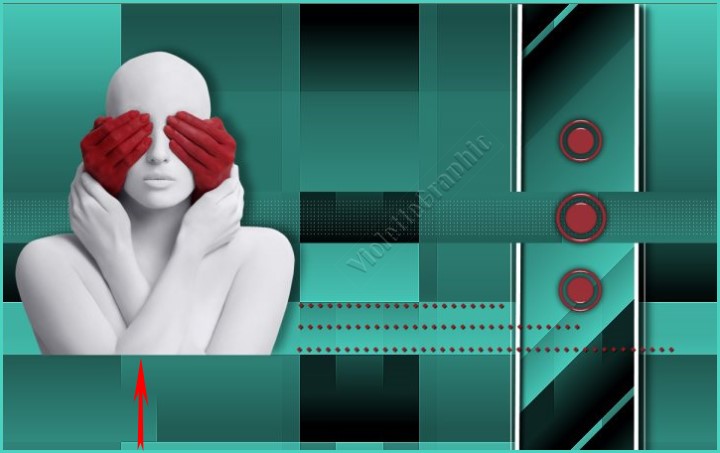
18
- Activer le tube VaZsu Decor.png
Edition/Copier/Edition/Coller
comme nouveau calque
Placer comme sur l'image finale
** Calques/Réorganiser/Déplacer
vers le bas
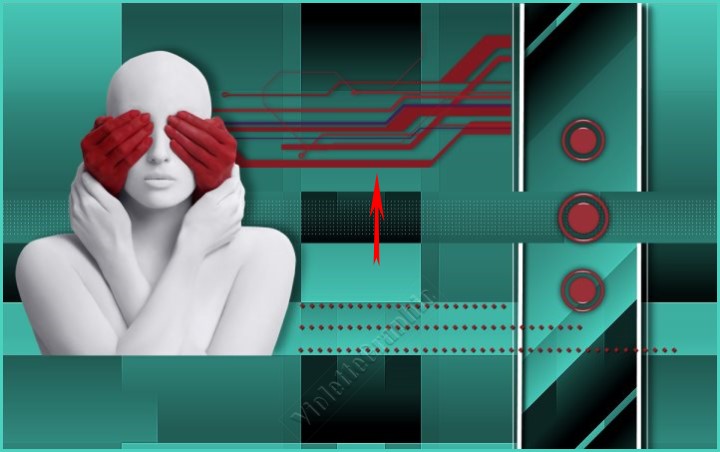
1 9
- Activer le tube sign.png
Edition/Copier/Edition/Coller
comme nouveau calque
Placer comme sur l'image finale
20 - Image/Ajouter des bordures : 2 pixels couleur #861c23
Edition/Copier
21 - Ouvrir votre tube base image.png
Sélection/Sélectionner Tout
Sélection/modifier/Contracter de
55 pixels
22 -
Edition/Copier/Edition/Coller
dans la sélection
**Effets/Effets
3D/Ombre Portée
:
10/10/100/20/couleur #000000sélection/Ne rien sélectionner
23 - Placer votre signature
** Calques/Fusionner Tout
24
- Redimensionner 1000 pixels
Réglages/Netteté
/Masque flou :
2/30/2/Luminance non coché
25 -
Exporter
en JPEG Optimisé
***

***
Année 201 8
***

|